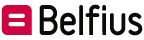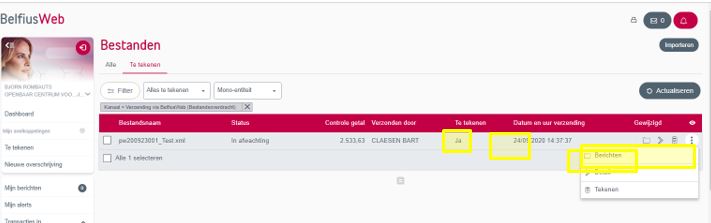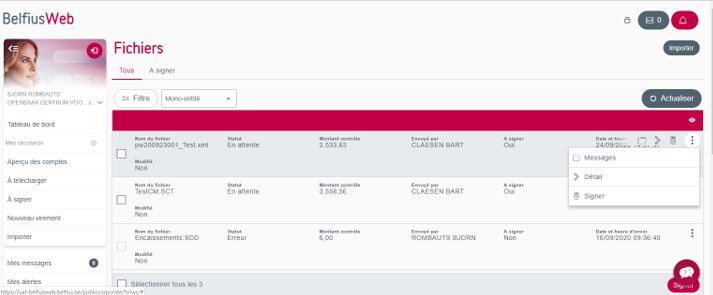FAQ
Q&A
-
Comment faire le suivi de paiements introduits en encodage étendu?
Via «Transactions en préparation» / «Fichiers » via les onglets «Tous» ou « A signer».
- Onglet «Tous»: vous trouvez tous les fichiers de paiements et vous pouvez effectuer des sélections au moyen des fonctions «Filtre» et «Mes fichiers envoyés».
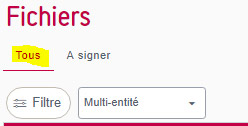
- Le bouton «Filtre» vous permet de retrouver le fichier souhaité au moyen de critères de recherche.
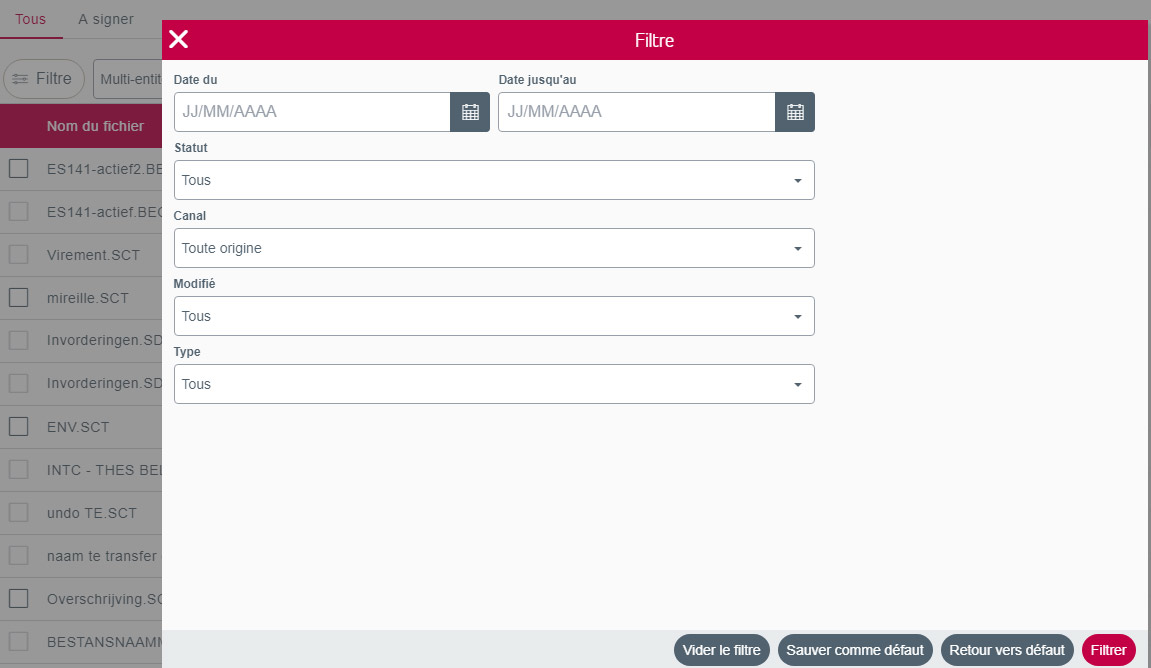
- Le menu déroulant «Mono-entité», vous permet de sélectionner les fichiers de l’entité que vous souhaitez. Si vous n’avez qu’une entité, ce n’est pas important pour vous.
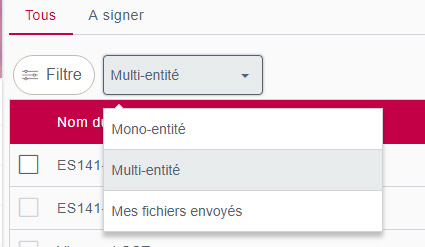
- Mono-entité: fichiers qui se rapportent à l’entité dans laquelle vous êtes occupé à travailler.
- Multi-entité: fichiers de toutes les entités (si vous en avez plusieurs).
- Mes fichiers envoyés: fichiers que vous avez envoyés à Belfius et qui sont prêts à être signés.
- Onglet « A signer»:
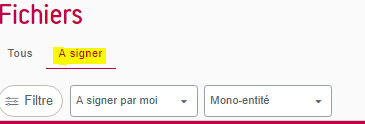
- Via le bouton «Filtre», vous pouvez sélectionner les fichiers que vous souhaitez signer sur la base de critères spécifiques.
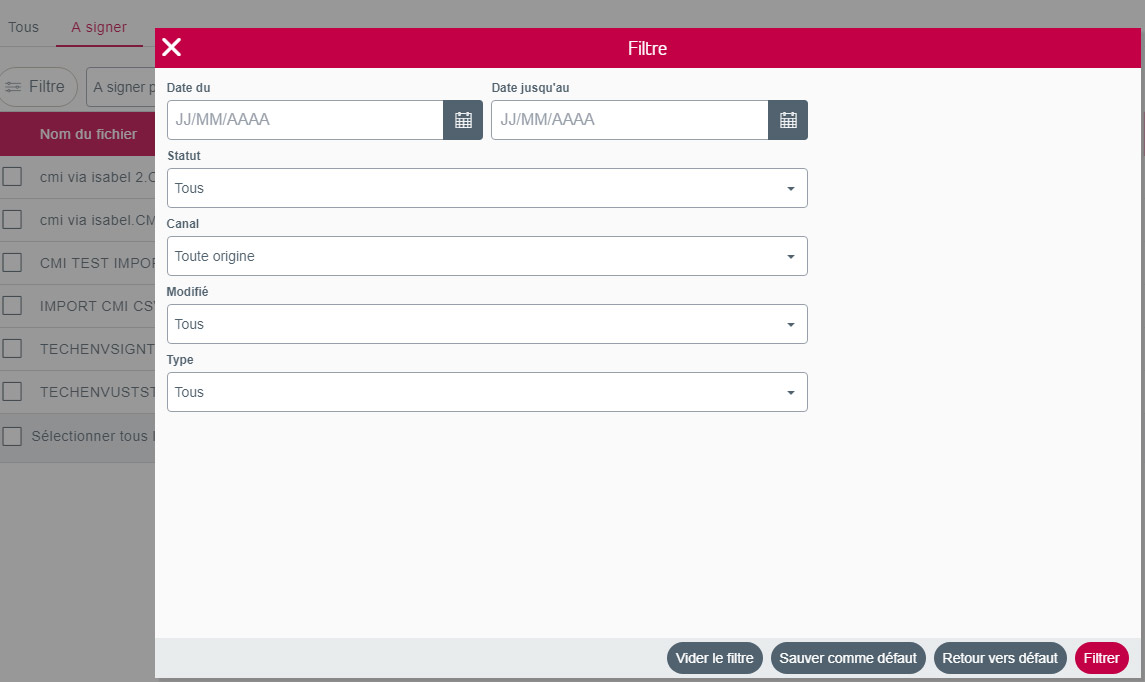
- Via le menu déroulant qui se trouve par défaut sur «A signer par moi», vous pouvez sélectionner les fichiers à signer par vous ou par tous les signataires de l’entité.
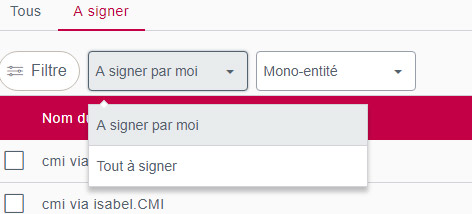
- Via le menu déroulant qui se trouve par défaut sur «Mono-entité», vous pouvez sélectionner les fichiers de l’entité que vous souhaitez retrouver pour signature:
- Mono-entité: fichiers qui se rapportent à l’entité dans laquelle vous êtes occupé à travailler.
- Multi-entité: fichiers de toutes les entités (si vous en avez plusieurs).
- Mes fichiers envoyés: fichiers que vous avez envoyés à Belfius et qui sont prêts à être signés.
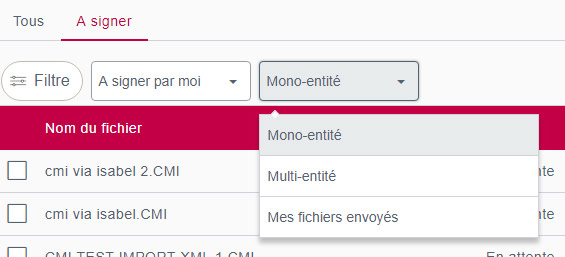
- Via le bouton «Filtre», vous pouvez sélectionner les fichiers que vous souhaitez signer sur la base de critères spécifiques.
- Le bouton «Filtre» vous permet de retrouver le fichier souhaité au moyen de critères de recherche.
- Onglet «Tous»: vous trouvez tous les fichiers de paiements et vous pouvez effectuer des sélections au moyen des fonctions «Filtre» et «Mes fichiers envoyés».
-
Où retrouve-t-on les ordres avec date-mémo/en suspens pour manque de disponible?
- Via «Produits» / «Comptes» / «Aperçu», cliquez sur les 3 petits points à droite du compte que vous souhaitez consulter et sélectionnez «Suivi des transactions».
- Sélectionnez l’onglet «Manque de disponible» pour accéder à ces opérations.
-
Où puis-je trouver les paiements signés en attente/avec date d’exécution dans le futur?
- Via «Produits» / «Comptes» / «Aperçu», cliquez sur les 3 petits points à droite du compte que vous souhaitez consulter et sélectionnez «Suivi des transactions».
- Sélectionnez l’onglet «A exécuter dans le futur» pour accéder à ces opérations.
-
Où puis-je trouver les détails d’un fichier de paiements ?
- Via «Transactions en préparation» / «Fichiers»
- Cliquez sur les 3 petits points à la droite du fichier dont vous souhaitez obtenir les détails.
- Sélectionnez «Détails»
- Vous obtenez les détails du fichier complet.
- Vous pouvez obtenir encore plus de détails en cliquant les 3 petits points à droite de la ligne de votre fichier et en sélectionnant «Messages» (groupe de paiements à partir d’un même compte donneur d’ordre).
- Les différents messages s’affichent.
- Sélectionnez «Détails» dans les trois petits points situés à droite de chaque message.
- Vous obtiendrez les détails de ceux-ci.
- Via «Transactions en préparation» / «Fichiers»
-
Annuler un fichier de paiement/fichier en double/domiciliations
Lors d’un envoi, il peut arriver que l’on se trompe de fichier ou que l’on introduise un fichier en double exemplaire. Heureusement, BelfiusWeb vous donne la passibilité de remédier à cette situation.
- Vous pouvez l’annuler vous-même dans BelfiusWeb, uniquement si le fichier n’est pas encore signé, en procédant de la façon suivante:
- allez dans le menu «Transactions en préparation / Fichiers»;
- cliquez sur les trois points à la droite du fichier;
- cliquez sur «Messages»;
- cliquez sur les trois points à la droite de la ligne et sélectionnez «Supprimer».
Attention! Si vous avez introduit le fichier en double exemplaire, il faut toujours:
- annuler le dernier fichier que vous avez créé et
- signer le premier pour qu’il soit exécuté.
- Si le fichier est déjà signé et s’il n’est pas «urgent» et n’a pas encore été exécuté, appelez-nous au 02 222 87 10 afin que nous fassions le nécessaire. Le manuel d’utilisation «Importer, suivre et signer des fichiers de paiements» vous explique tout ce que vous pouvez faire vous-même dans BelfiusWeb pour créer, modifier ou annuler vos fichiers.
- Vous pouvez l’annuler vous-même dans BelfiusWeb, uniquement si le fichier n’est pas encore signé, en procédant de la façon suivante:
Manuels d'utilisation
- Créer, suivre et signer des virements dans BelfiusWeb
- Importer, suivre et signer des fichiers de paiement
- Utiliser des enveloppes dans BelfiusWeb
- Virement via encodage étendu
- Le suivi des soldes
- Sepa Direct Debit (SDD)
- Résumé synthétique de la gestion des mandats et des encaissements via BelfiusWeb
- Cash Management International (CMI) (Clients Corporate)